fork->clone
만약 fork를 하고 시작한다면,
pm의 github develop에서 fork를 뜨고, 다시 pm의 github로 돌아가서 주소를 복사.
git clone 복사한 주소 붙여넣기
내 reponsitory에 clone한 프로젝트가 추가된다.
cd 폴더로 들어가기(master)
git code .
VSCode를 바로 띄워준다.
git branch develop
develop브랜치를 만들어서 git flow를 시작한다.
git flow 하기.
git flow init
을 해줘서 초기화를 만든다.
초기화 로딩중에
git flow feature start MYHeader
MYHeader 부분은 본인이 맡은 부분의 이름(ex, header, main, footer 등등)이나, 본인의 feature브랜치인것을 알수 있는 이름으로한다.
git flow feature finish MYHeader
기능 개발을 완료했으면 MYHeader를 develop브랜치에 병합(Merge)한다.
저 명령어 하나면, develop브랜치에 merge가 되면서 MYHeader의 feature브랜치가 삭제된다.
pm의 develop으로 push를 보내기위해, 내 github로 push를 보내고,
내 github에 들어가서 Pullrequest를 보낸다.
pm에게 말하면, pm이 충돌확인 후 수정하고나서 저장하면, 팀원들은 pull을 받으면 된다.
git pull pmorigin develop
git branch
git branch
브랜치 확인하기.
git checkout -b feature/01
local에서 feature/01 브랜치를 생성함과 동시에 checkout을 해서 생성된 브랜치(feature/01)로 이동됨.
git checkout develop
git branch --delete feature/01
feature/01브랜치를 삭제하기위해선, 삭제하려는 브랜치에서 벗어나야한다.
그렇기 위해선 checkout develop을 해서 develop브랜치로 간다.
그리고 삭제 명령어를 실행한다.
git branch -D feature/01
local브랜치를 강제로 삭제할수 있다. -D(대문자) 옵션을 통해서 한다.
강제삭제하는 이유는 작업된 사항이나 commit한 이력이 남아있을때 위의 명령어로 삭제가 되지 않는경우가 있기 때문이다.
git push origin feature/01
remote 브랜치에서 삭제하는 명령어.
git remote add
내 remote와 pmremote(===upstream)를 추가해보자!
git remote -v
현재 remote를 확인.
origin만 있을것이다.
ex)
origin https://github.com/????/?????.git(fetch)
origin https://github.com/????/?????.git(push)pm의 git을 연결해보자. 간단하다.
git remote add pmorigin또는upstream pm주소.
여기서
'pmorigin또는upstream' 는 말 그대로 pmorigin이나 upstream이라고 지정하면 된다.
'pm주소'는 아래 사진보면서 설명ㄱㄱ
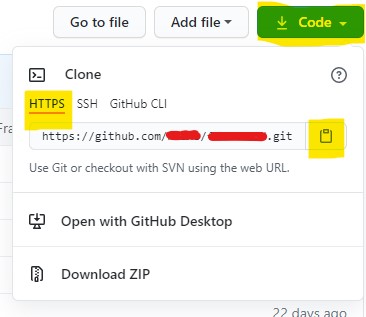
- pm의 깃으로 들어간다.
- pm이 만든 repository에서 Code를 눌러서 주소를 복사한다.
- 명령창으로 돌아가서 pm주소 써놓은 곳에 붙여놓는다.
그리고 Enter하면 끝!!
잘 등록 되었는지 다시 git remote -v로 확인해보자.
그러면
ex)
origin https://github.com/????/?????.git(fetch)
origin https://github.com/????/?????.git(push)
pmorigin https://github.com/????/?????.git(fetch)
pmorigin https://github.com/????/?????.git(push)처럼 pmorigin 이 잘 등록된걸 확인할 수 있다. pmorigin이 아닌, upstream으로 해놨다면
origin https://github.com/????/?????.git(fetch)
origin https://github.com/????/?????.git(push)
upstream https://github.com/????/?????.git(fetch)
upstream https://github.com/????/?????.git(push)으로 되어있겠죠?ㅎㅎ
만약 팀으로 하는 프로젝트가 아니라면
git remote add origin (주소) 로 해서 pmorigin이 아닌, 그냥 origin으로 해두면 된다. 아니면 본인이 편한 이름으로 변경해도 된다. ex) git remote add muyahoo (주소)
git remote remove
remote 연결한걸 끊어보자. remote삭제!
$ git remote remove origin
그리고나서 연결되어있는지 확인해보면 연결된 주소가 없는걸 확인할 수 있다.
$ git remote -v 로 확인.
git remote 주소 재설정 set-url
vscode에서 git레포지토리 주소를 재설정해보자.
본인은 레포지토리 이름을 변경해서 url을 다시 연결해주면 되기 때문에 굳이 삭제(remove)후 추가(add)하지 않았다.
git remote set-url origin (새로연결할 주소)